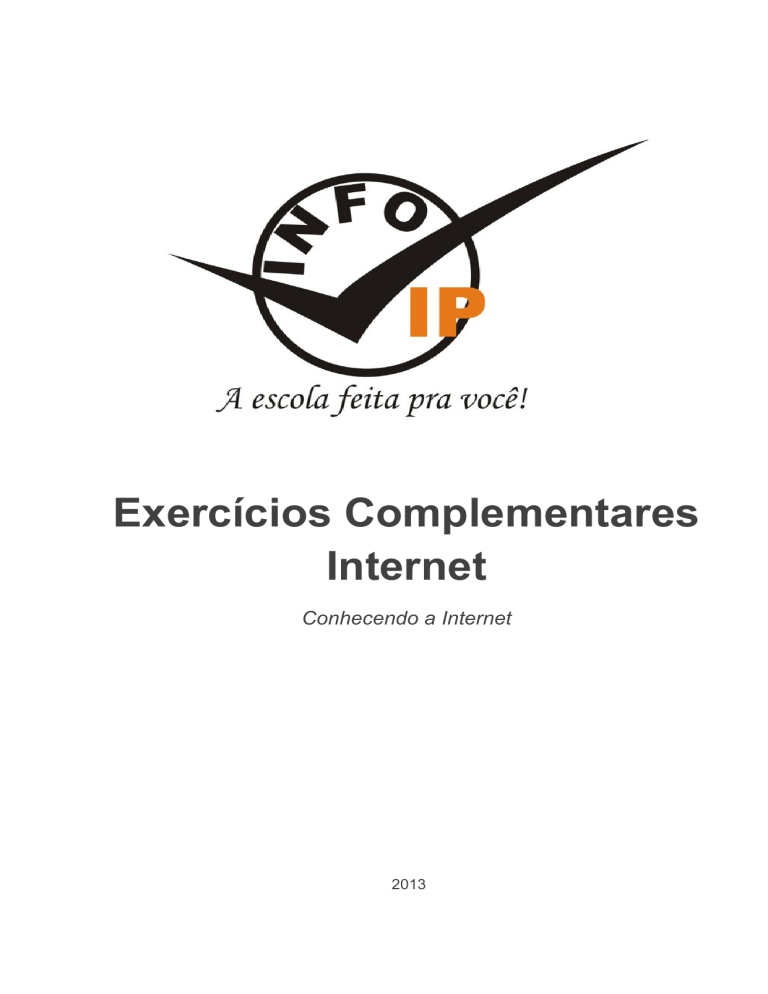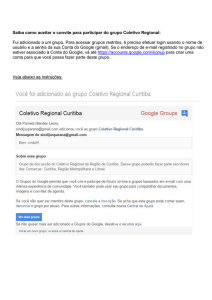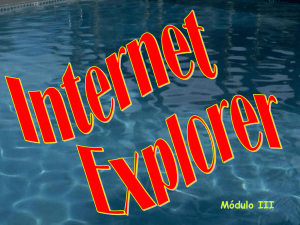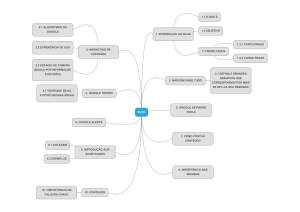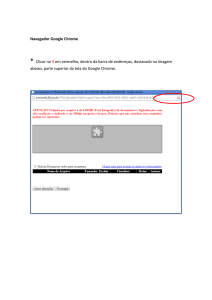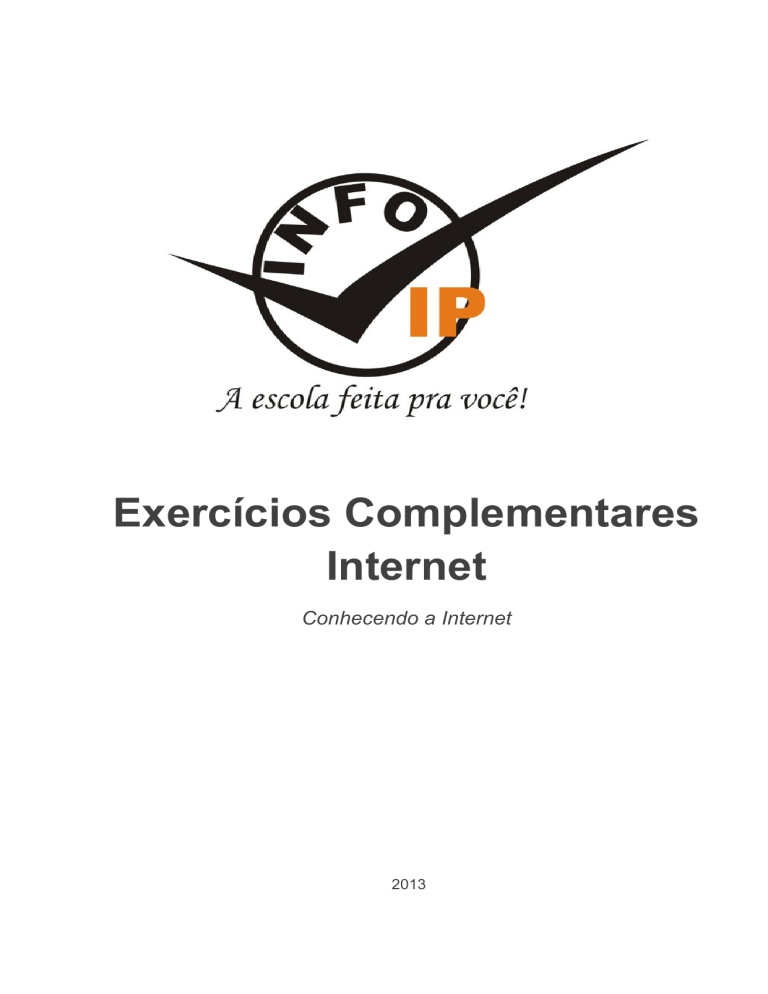
Exercícios Complementares
Internet
Conhecendo a Internet
2013
Exercícios Complementares Internet
Internet Explorer - Barra de botões padrão - Aula 01
1. Conhecendo a janela do Internet Explorer - Barra de Botões Padrão:
a) Barra de Endereço:
Aqui você digita o endereço que deseja acessar. Clique sobre o endereço e digite:
www.infovipescola.com.br, aperte o Enter.
b) Botão Voltar e Avançar:
Voltar: Volta à página anterior, a tela em que você estava.
Avançar: Se você clicou no botão Voltar, o botão avançar fica ativado e você poderá avançar à página que você estava antes de voltar.
c) Botão Parar:
Se acaso precisar parar de carregar a tela, (se clicou em algo que não queria) basta
clicar neste botão.
d) Botão Atualizar:
Quando a página está demorando a carregar ou ela parou de carregar basta clicar neste
botão, ou pressionar em seu teclado a tecla F5.
e) Botão Página Inicial (Home):
Volta à primeira página que foi aberta na janela do Internet Explorer. Neste caso é a página Google.
f) Botão Favoritos:
Quando você gosta de uma página e quer marcar qual é o endereço dela, pode salvar
nos favoritos, clicando neste ícone ou no teclado
Ctrl+D).
Quando quiser acessá-la basta clicar neste ícone e procurar a
sua página sem precisar digitar seu endereço novamente.
Clicando em Ctrl+D aparecerá essa janela.
Obs.: Estes são os botões mais utilizados no Internet Explorer. Podem variar dependendo do
navegador no qual estiver.
02
Exercícios Complementares Internet
Exercício.
Entre no Internet Explorer, a página inicial deve ser o Google. Na barra de endereços digite: www.frasesfamosas.com.br, e clique em Ir. Escolha uma letra. Navegue pela página
usando as setas para cima e para baixo. Após ver as frases, clique no botão voltar e escolha outro Autor e faça o mesmo.
Vamos navegar em um site de notícias www.gazetadopovo.com.br
Navegue também pelo site www.sensacionalistas.com.br. Veja a diferença destes sites!
Dica: Quando quiser voltar use os botões na Barra de Botões Padrão.
Quando terminar clique no botão Home e chame seu professor.
♦♦♦
03
Exercícios Complementares Internet
Google - Tela de pesquisa - Aula 02
2. Conhecendo o Google:
a) Barra de Pesquisa: Neste espaço em branco você pode digitar o assunto que deseja pesquisar, não é necessário o uso de
preposições, acentuação ou letra
maiúscula.
Exemplo: Se você deseja pesquisar sobre Orquídeas ou Carros, basta digitar na Barra de
Pesquisa: orquídea ou carro, e pressionar o botão Pesquisa Google ou a tecla Enter.
Botão Estou com sorte: vai para a primeira página encontrada pelo Google.
b) Resultados de Pesquisa:
Para entender melhor como o Google funciona vamos conhecer as diversas ferramentas
que ele nos oferece.
c) Encontre os números indicados em sua tela e veja o que significam nas referencias abaixo:
1 - Links de Atalho:
Quando clicamos no link (clique para visualizar):
Web: O Google pesquisa em todos os sites da web;
Imagens: Pesquisa somente imagens;
Vídeos: Encontra vídeos de toda a web;
Mapas: Localiza mapas e regiões;
Notícias: Encontra notícias na web;
Orkut: Entra em um site de relacionamentos e encontra pessoas cadastradas;
Gmail: Correio eletrônico;
Mais: Em Mais você pode encontrar outros serviços que o Google oferece como, por exemplo, Youtube, Tradutor, Blogs.
04
Exercícios Complementares Internet
2 - Local: O Google retorna os resultados mais aproximados a Curitiba, você pode escolher outras localidades.
3 - Opções de Pesquisa:
A web: Mostra todos os resultados disponíveis na internet.
Páginas em português: Mostra somente páginas em português.
Páginas do Brasil: Mostra somente páginas de origem brasileira.
Páginas em língua Estrangeira traduzida: Existem sites de outros países que tem a tradução para o português.
4 - Datas: Tem a opção de visualizar as atualizações mais recentes, classificado por datas.
5 - Dados da pesquisa: São os sites nos quais você pode clicar para acessar.
A linha em azul (1) é o link do site, para acessar a página basta clicar neste link. As linhas em preto (2) são uma descrição ou parte do que está escrito no site. A linha em
verde (3) é a URL do site (URL é o endereço do site se preferir basta copiar e colá-lo na
barra de endereços).
6 - Anúncios: Também são resultados da pesquisa, apenas estão em destaque (pois são
pagos para ficar em destaque).
Exercício.
Entre no Google.
Procure uma receita de bolo de chocolate que tenha sido feita na última semana, quando
encontrar clique sobre o link para abrir a página, selecione a receita (Dica: comece selecionando de baixo para cima, e sempre em pedaços de texto), copie (Ctrl+C), abra o Word, e
cole a receita (Ctrl+V). Procure outras receitas (salgadas, doces) e cole-as em seu trabalho.
Fazendo um livro de receitas com uma capa decorativa.
Navegue pelo site de culinária que você encontrou e chame seu professor.
♦♦♦
05